有时候由于工作需要,常在PPT中应用个性化模板,那么在PPT中如何新建自定义PPT主题呢?我们一起来看看吧!首先打开PPT演示文稿,创建四张空白文档(连按四下enter键),点击工作栏【视图......
2022-05-05 183 自定义PPT主题
在PPT中微软为我们提供了很多的幻灯片背景和主题样式,我们在使用的时候只需要轻轻一点就可即可完成应用,对新手初学者来说非常的简单方便,今天我们就为大家讲一下PPT设置幻灯片背景和主题方案的操作方法。
一、快速应用幻灯片背景
PowerPoint系统为用户提供了许多默认的背景样式,这些背景样式表现为颜色的填充。快速应用这些默认的幻灯片背景,不仅可以美化演示文稿,还可以突出幻灯片中的文字内容。
1、选择背景样式
打开原始文件,切换到“设计”选项卡,1.单击“变体”组中的快翻按钮,在展开的列表中指向“背景样式”,2.在展开的样式库中选择“样式10”,如下图1所示。
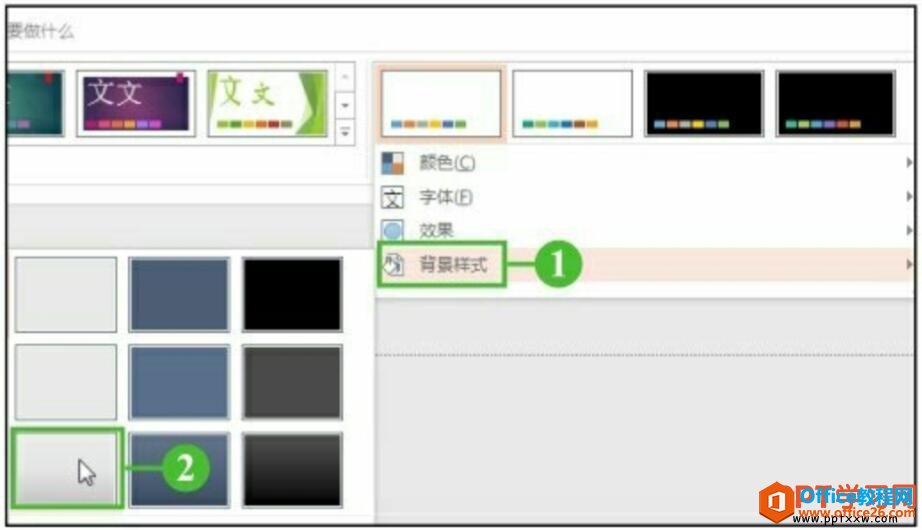
图1
2、应用背景样式后的效果
此时为演示文稿中的所有幻灯片快速应用了幻灯片背景样式,显示效果如下图2所示。
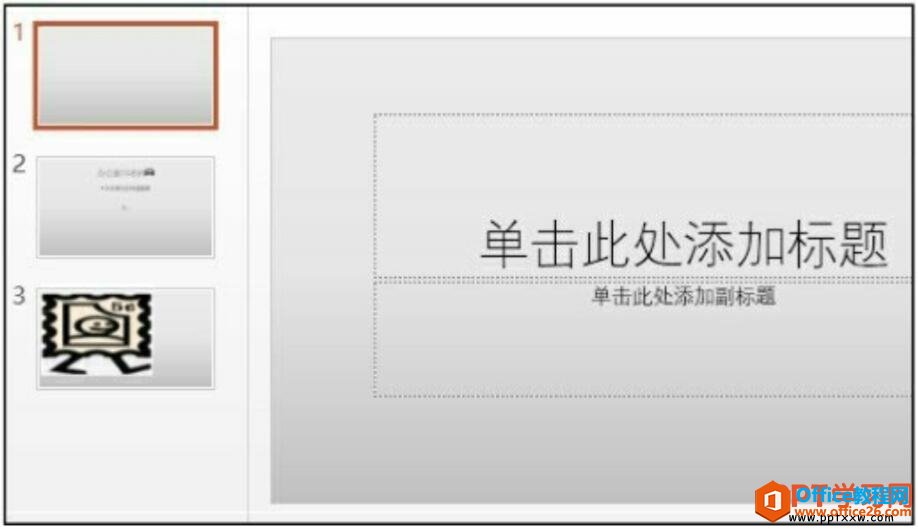
图2
二、套用幻灯片主题样式
套用幻灯片的主题样式不仅可以为幻灯片应用一个好看的背景样式,还可以统一演示文稿中所有的文字格式和配色方案等。
1、选择主题样式
打开原始文件,1.切换到“设计”选项卡,2.单击“主题”组中的快翻按钮,在展开的样式库中选择样式,如图3所示。
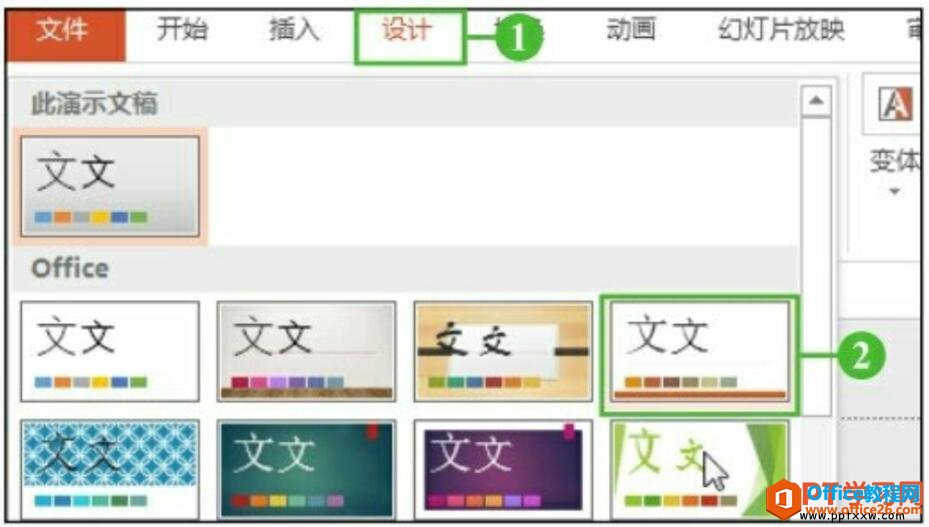
图3
2、套用样式后的效果
此时为幻灯片套用了一个新的主题样式,显示效果如图4所示。

图4
PPT为我们提供的幻灯片背景和主题方案大多数为简单实用型的,可以轻松应对办公室的各种ppt制作,如果对要求不高可直接使用,而且看起来也非常的美观大方。
标签: PPT设置幻灯片背景和主题方案
相关文章

有时候由于工作需要,常在PPT中应用个性化模板,那么在PPT中如何新建自定义PPT主题呢?我们一起来看看吧!首先打开PPT演示文稿,创建四张空白文档(连按四下enter键),点击工作栏【视图......
2022-05-05 183 自定义PPT主题

我们有时候在使用PPT过程中需要在PPT中批量插入图片三种方法,你知道怎样在PPT中批量插入图片吗?今天小编就教一下大家在PPT中批量插入图片三种方法。一、把多张图片批量插入到一张幻灯......
2022-05-05 355 PPT批量插入图片

如何在PPT中绘制倒金字塔的逻辑表达效果老规矩,方法看看效果。是一个倒金字塔逻辑思路表达,表达经过层层筛选总结,最后合作得以实现的表达。这种有立体的环形的金字塔怎么绘制呢?......
2022-05-05 491 PPT绘制倒金字塔效果

用PPT演示文稿的操作中,我们会根据需要进行背景设置,如果想使用电脑上的图片,例如团队照片、网上下载的图片,我们该怎么操作呢?第一步,在页面空白处,点击右键,点击【设置背景......
2022-05-05 261 PPT背景